当前位置: 首页 > windows11
-

如何用Windows 11运行Laravel项目 Laravel框架PHP环境部署步骤
在Windows11上运行Laravel项目,1.可使用XAMPP快速搭建环境,包括安装Apache、MySQL、PHP,配置环境变量,安装Composer,并通过composercreate-project创建项目,配置.env文件并运行phpartisanserve启动服务;2.或使用WSL2搭建更接近生产环境的Linux开发环境,需启用WSL2、安装Ubuntu、配置PHP、Composer、Nginx、MySQL,创建或克隆项目,配置Nginx站点并设置hosts文件,运行迁移并访问项目
php教程 9212025-07-20 18:13:02
-

如何搭建Windows 11 PHP+Nginx开发环境 PHP与Nginx集成运行教程
搭建Windows11上的PHP+Nginx开发环境步骤如下:1.下载Nginx和PHP的Windows版本并解压至指定目录;2.配置PHP的php.ini文件,启用必要扩展并设置时区;3.修改Nginx的nginx.conf文件,配置PHPFastCGI支持;4.启动PHPFastCGI进程和Nginx服务;5.创建测试文件访问localhost进行验证。配置SSL证书需生成证书并修改Nginx配置文件添加SSL参数,重启Nginx后测试HTTPS访问。解决mysqli认证错误可通过更新PHP
php教程 6162025-07-20 17:26:01
-

如何安装PHP环境支持GD库 Windows 11图像处理扩展设置方法
要在Windows11上让PHP环境支持GD库,核心在于正确配置PHP安装并启用GD扩展。1.确保PHP环境已正确安装,使用XAMPP、WAMPServer或手动安装;2.找到php.ini文件并启用extension=gd;3.检查extension_dir路径是否正确指向PHP的ext目录;4.确保所有依赖的DLL文件(如libgd.dll、libpng.dll等)存在且版本匹配;5.将PHP根目录加入系统Path环境变量或复制DLL到系统目录;6.重启Web服务器使配置生效;7.通过php
php教程 8202025-07-20 17:25:01
-
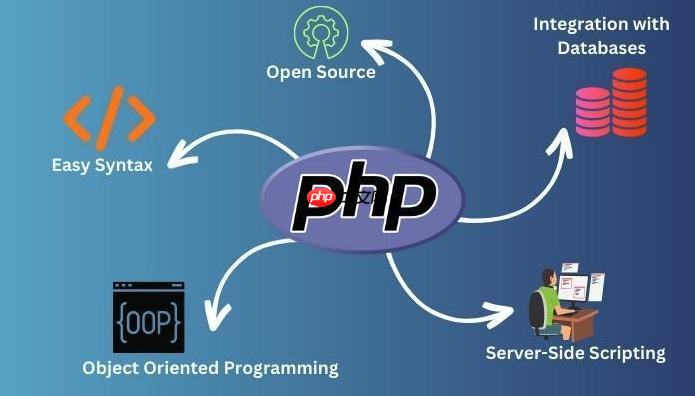
如何在Windows 11中配置PHP错误显示 PHP开发调试信息开启说明
找到正确的php.ini文件,通过访问phpinfo()确认加载路径;2.修改display_errors=On和error_reporting=E_ALL;3.重启Web服务器(Apache/Nginx/IIS)使配置生效;4.确保未在服务器配置(如Apache的.htaccess、Nginx+PHP-FPM的池配置、IIS的PHPManager)或PHP代码中覆盖错误显示设置;5.检查是否开启display_startup_errors以查看启动阶段错误;6.确认log_errors开启并将
php教程 9472025-07-20 17:11:01
-
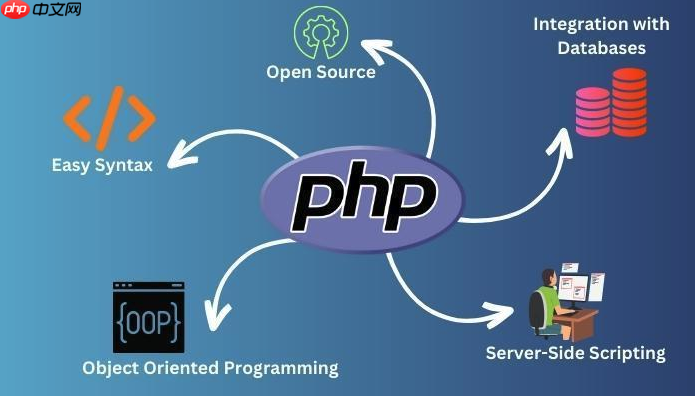
如何用Windows 11运行ThinkPHP框架 ThinkPHP本地PHP环境搭建
要在Windows11上运行ThinkPHP,推荐使用集成环境如XAMPP,依次完成以下步骤:1.安装XAMPP并启动Apache和MySQL服务,必要时调整端口;2.配置php.ini文件,设置时区、启用扩展、调整内存和上传限制,并重启Apache;3.安装Composer并确保其命令可全局执行;4.使用Composer创建ThinkPHP项目并配置数据库连接;5.通过URL访问项目或使用内置服务器运行,同时确保Apache的mod_rewrite模块启用并配置AllowOverride以支持
php教程 4032025-07-20 16:57:01
-

如何配置Windows 11 Apache支持PHP Apache服务器集成PHP环境方式
在Windows11上让Apache服务器支持PHP,核心思路是配置路径并加载模块,使两者协同工作。1.下载与解压Apache和PHP:Apache推荐从ApacheLounge下载VC版本(如VC16),解压至C:\Apache24;PHP选择ThreadSafe版本,解压至C:\php。2.安装VC运行时库:如VC16需安装MicrosoftVisualC++RedistributableforVisualStudio2015-2022。3.配置Apache的httpd.conf文件:设置服
php教程 4112025-07-19 18:21:01
-

如何解决Windows 11 PHP命令找不到问题 PHP环境变量配置技巧
Windows11上PHP命令找不到的核心解决方法是将PHP安装路径添加到系统环境变量Path中。1.确认PHP安装目录,如C:\php或C:\xampp\php;2.通过系统属性进入环境变量设置;3.在系统变量中找到Path并编辑;4.添加PHP路径到Path列表;5.关闭并重新打开命令行工具验证配置,输入php-v查看是否显示版本信息。常见问题包括未重启终端、路径错误、多版本冲突或集成环境管理机制影响,可通过wherephp和echo%PATH%排查路径是否正确加载。
php教程 3672025-07-19 17:58:01
-

如何用IIS搭建PHP运行环境 Windows 11配置PHP网站托管方式
搭建PHP运行环境在Windows11的IIS上,核心步骤包括:1.启用IIS组件,确保安装CGI支持;2.下载并解压非线程安全版本的PHP到指定目录;3.配置FastCGI设置,添加PHP应用程序;4.设置处理程序映射,使IIS识别.php文件;5.安装VisualC++Redistributable;6.创建网站并测试运行。选择IIS托管PHP的优势包括原生集成Windows系统、图形化管理界面、良好的安全性和性能表现。常见配置问题包括PHP版本与运行库不匹配、FastCGI配置错误、文件权
php教程 2652025-07-19 17:37:01
-

如何用Windows 11配置PHP定时任务 PHP脚本自动执行计划任务设置
在Windows11上自动运行PHP脚本的官方推荐方法是使用任务计划程序,核心步骤包括:1.打开任务计划程序并创建基本任务;2.设置任务名称和描述;3.选择触发器定义执行时间;4.选择“启动程序”操作类型;5.配置php.exe路径、脚本参数及工作目录;6.完成设置并可选高级配置。自动化PHP脚本可释放人力、提升效率与准确性、实现及时数据处理并优化资源利用。常见问题包括路径错误、工作目录设置不当、权限不足及无执行反馈,可通过命令行测试路径、设置正确工作目录、调整权限及重定向输出至日志排查。其他替
php教程 5962025-07-19 16:31:01
-

如何配置Windows 11 PHP环境支持Zip压缩 PHP文件打包功能设置
1.找到php.ini文件并编辑,2.启用extension=zip扩展,3.检查extension_dir路径并确认php_zip.dll存在,4.重启Web服务,5.通过phpinfo()验证Zip模块。在Windows11上启用PHP的Zip功能,首先需定位并编辑正确的php.ini文件,取消extension=zip或extension=php_zip.dll前的分号以启用扩展,同时确保extension_dir指向PHP的ext目录且其中包含正确的php_zip.dll文件,之后重启A
php教程 4122025-07-19 15:59:01
-
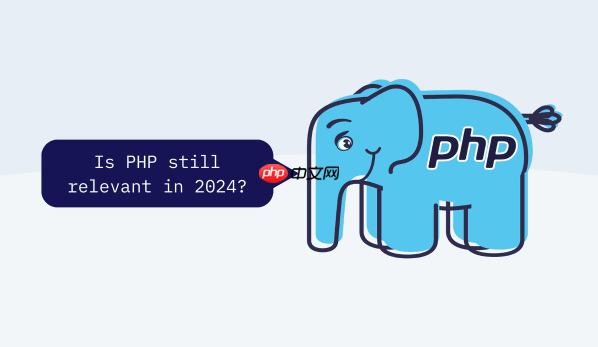
如何为Windows 11 PHP环境配置Redis PHP扩展安装与服务启动方法
1.安装Redis服务:下载tporadowski/redis项目中的zip包并解压,通过命令行运行redis-server.exe启动服务,或注册为Windows服务实现开机自启;2.配置PHP扩展:根据PHP版本、架构和线程安全下载对应的php_redis.dll和php_igbinary.dll,复制至PHP的ext目录并在php.ini中启用扩展;3.验证与使用:重启Web服务器后通过phpinfo()确认扩展加载,编写PHP代码连接Redis并调用其API进行数据操作。常见问题包括版本
php教程 8922025-07-19 14:55:01
-
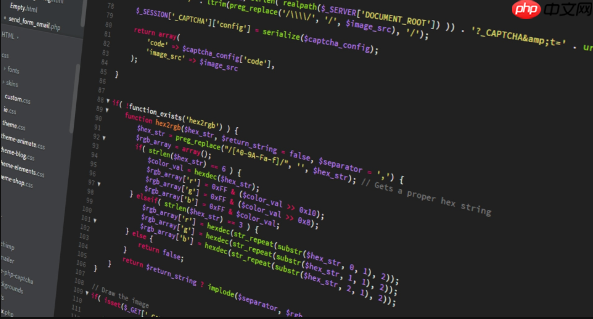
如何解决Windows 11 PHP端口被占用问题 PHP环境端口冲突处理办法
遇到Windows11上PHP环境端口被占用问题,解决方法是找出占用端口的进程并终止它,或修改PHP环境配置使用其他端口。1.使用netstat-ano|findstr:80查看占用端口的PID;2.通过tasklist|findstr找出对应进程名称;3.若进程可关闭,用taskkill/F/PID终止;4.修改Apache或Nginx配置文件中的监听端口(如80改为8080)并重启服务;5.检查防火墙设置确保新端口允许通过。常见原因包括IIS、Skype、TeamViewer、残留进程或虚拟
php教程 9612025-07-19 12:14:02
-

如何使用Scoop安装PHP环境 Scoop工具安装PHP的方式介绍
使用Scoop安装PHP环境的步骤为:1.安装Scoop;2.添加versionsbucket;3.安装指定或最新PHP版本。Scoop简化了Windows下PHP环境配置,支持多版本并行安装与快速切换,避免手动配置环境变量和处理DLL依赖。配置PHP时需修改php.ini文件并启用所需扩展,切换版本使用scoopreset命令。常见问题包括命令无法识别、扩展未生效或版本找不到,解决方法包括刷新终端、检查路径设置、更新Scoop或重新安装。
php教程 6062025-07-19 08:08:02
-

如何在Windows 11安装PHP扩展模块 PHP常用扩展添加方法讲解
1.安装PHP扩展需先确认PHP版本、线程安全及架构;2.下载对应扩展DLL文件并放入ext目录;3.配置php.ini启用扩展;4.重启Web服务器或PHP-FPM;5.验证扩展是否加载成功。确认PHP信息可通过php-v和phpinfo(),下载扩展优先选择PECL或官方源,需严格匹配版本、TS/NTS及x86/x64,下载后将DLL放入ext目录并在php.ini中取消注释对应行,同时检查extension_dir路径是否正确,安装后重启服务器并在phpinfo()中验证扩展状态。常见问题
php教程 10582025-07-18 19:34:01
-

如何搭建Windows 11 PHP环境支持多语言 PHP项目国际化配置方法
要搭建支持多语言的PHP环境并配置国际化,核心在于启用php_intl和php_gettext扩展。路径一使用XAMPP/WAMP:下载安装后启动Apache和MySQL,编辑php.ini启用extension=intl和extension=gettext,重启服务。路径二手动搭建:下载PHP和Apache,配置php.ini启用扩展、设置extension_dir和date.timezone,配置Apache模块加载及服务。php.ini关键参数包括启用intl和gettext、设置exte
php教程 7042025-07-18 18:04:01
-
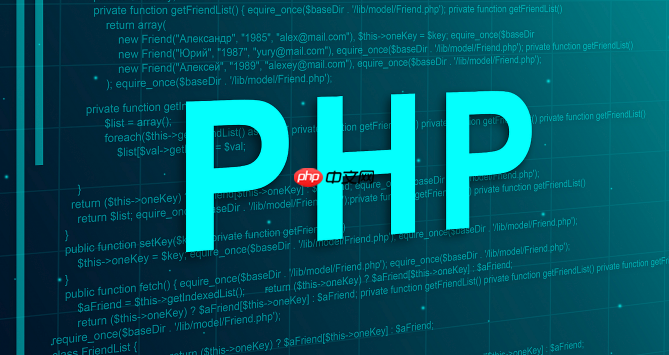
如何使用Composer管理PHP环境依赖 Windows 11下依赖安装方式
Composer在PHP开发中是管理项目依赖不可或缺的工具,尤其在Windows11环境下。1.首先确保Windows11系统已安装PHP并将PHP路径添加到环境变量(PATH),通过php-v验证安装。2.前往getcomposer.org下载Composer-Setup.exe并运行安装程序,若PHP路径已添加到PATH,安装程序通常会自动检测,否则需手动指定php.exe路径,并勾选“AddPHPtoyourPATH”。3.安装完成后,在新打开的命令提示符或PowerShell中输入com
php教程 2832025-07-18 17:38:01
社区问答
-

vue3+tp6怎么加入微信公众号啊
阅读:4995 · 6个月前
-

老师好,当客户登录并立即发送消息,这时候客服又并不在线,这时候发消息会因为touid没有赋值而报错,怎么处理?
阅读:6038 · 7个月前
-

RPC模式
阅读:5018 · 7个月前
-

insert时,如何避免重复注册?
阅读:5825 · 9个月前
-

vite 启动项目报错 不管用yarn 还是cnpm
阅读:6426 · 10个月前
最新文章
-
win11系统语言怎么改成中文_Windows11语言设置和切换方法
阅读:971 · 31分钟前
-
LINUX怎么生成ssh-keygen密钥对_Linux SSH-Keygen密钥生成方法
阅读:205 · 33分钟前
-
馒头放久了发酸还能吃吗 馒头酸味判断
阅读:237 · 35分钟前
-
百度网盘网页版一键登录 百度网盘网页版登录页面直达
阅读:174 · 37分钟前
-
使用VSCode开发React.js项目的环境配置与插件推荐
阅读:491 · 39分钟前
-
如何查看当前Windows安装的版本号
阅读:223 · 41分钟前
-
CSS样式怎么添加到HTML_CSS样式添加到HTML的完整教程
阅读:602 · 43分钟前
-
Windows10游戏栏录制功能无法使用怎么办_Windows10游戏栏录制修复方法
阅读:604 · 45分钟前
-
Golang如何处理HTTP客户端并发请求
阅读:771 · 47分钟前
-
微信如何开启语音转文字_微信转文字开启的便捷记录
阅读:171 · 49分钟前



















